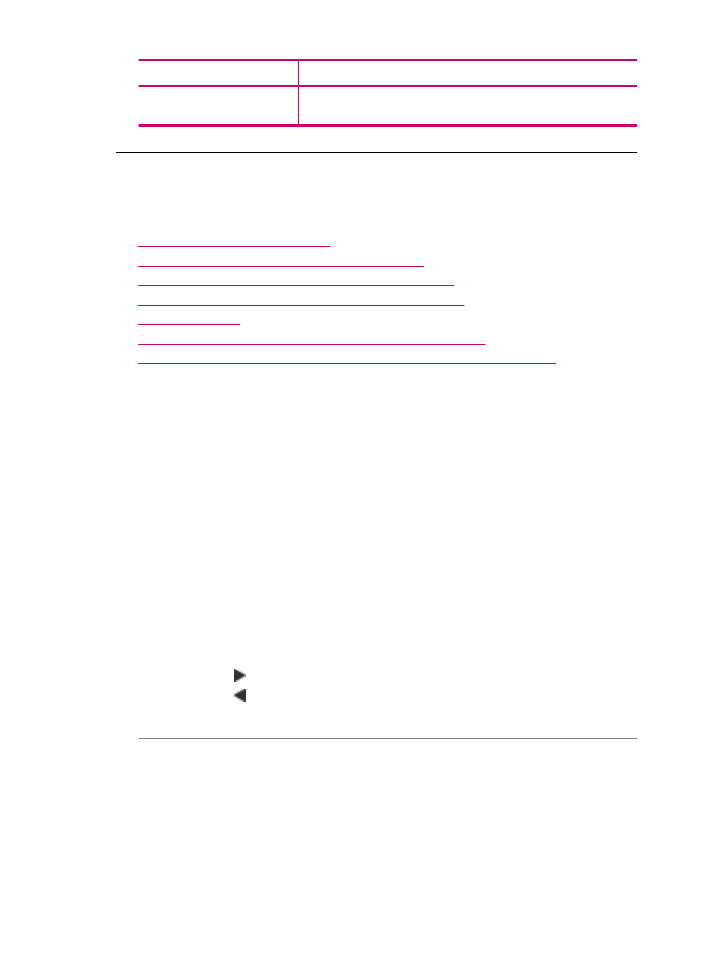
Problemen met kopiëren oplossen
Raadpleeg dit gedeelte om de volgende kopieerproblemen op te lossen:
•
Kopieën zijn te licht of te donker
•
Er gebeurt niets wanneer ik probeer te kopiëren
•
Delen van het origineel ontbreken of zijn afgesneden
•
Aanpassen aan pagina werkt niet volgens verwachting
•
De afdruk is leeg
•
Een kopie zonder rand vertoont witruimte langs de randen
•
De afbeelding is bijgesneden wanneer ik een kopie zonder rand maak
Kopieën zijn te licht of te donker
Oorzaak: De optie Licht./Donkerder voor de HP All-in-One is te licht of te donker
ingesteld.
Oplossing: Verander de instelling Lichter/Donkerder van de kopieën.
Het contrast van de kopie wijzigen op het bedieningspaneel
1.
Zorg dat er papier in de invoerlade is geplaatst.
2.
Plaats het origineel met de bedrukte zijde naar beneden in de
rechterbenedenhoek van de glasplaat of met de bedrukte zijde naar boven in de
documentinvoerlade.
Als u de documentinvoerlade gebruikt, plaatst u de pagina's zodanig dat de
bovenkant van het document als eerste wordt ingevoerd.
3.
Druk in het gebied Kopiëren meerdere malen op Menu totdat Licht./Donkerder
wordt weergegeven.
4.
Voer een van de volgende handelingen uit:
•
Druk op om de kopie donkerder te maken.
•
Druk op om de kopie lichter te maken.
5.
Druk op Start kopiëren, Zwart of Start kopiëren, Kleur.
Oorzaak: Probeer Verbeteringen als u een overbelicht beeld wilt verbeteren.
Hoofdstuk 11
(vervolg)
248
Probleemoplossing
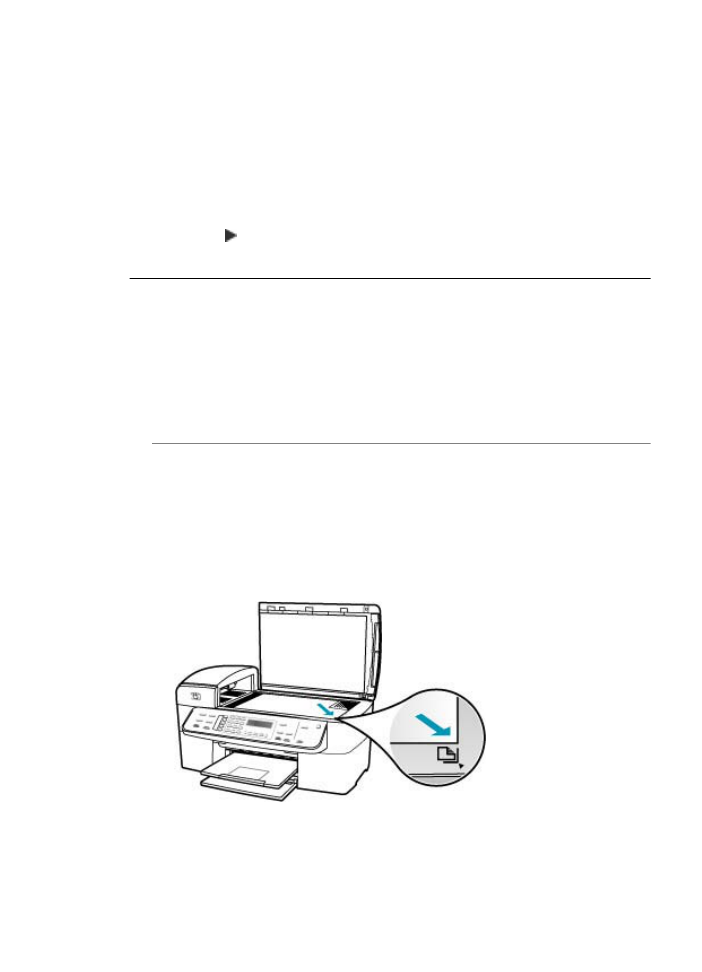
Oplossing:
Een overbelichte foto kopiëren
1.
Zorg dat er papier in de invoerlade is geplaatst.
2.
Plaats het origineel met de bedrukte zijde omlaag tegen de rechterbenedenhoek
van de glasplaat.
Plaats de lange zijde van de foto tegen de voorrand van de glasplaat.
3.
Druk in het gebied Kopiëren meerdere malen op Menu totdat Verbeteringen
wordt weergegeven.
4.
Druk op totdat de verbeteringsinstelling Foto wordt weergegeven.
5.
Druk op Start kopiëren, Kleur.
Er gebeurt niets wanneer ik probeer te kopiëren
Oorzaak: De HP All-in-One is uitgeschakeld.
Oplossing: Controleer op het bedieningspaneel van de HP All-in-One of het display
leeg is en het lampje van de knop Stroomvoorziening uit is. De HP All-in-One is
uitgeschakeld als dit het geval is. Zorg dat het netsnoer is aangesloten en in een
stopcontact gestoken is. Druk op de knop Stroomvoorziening om de HP All-in-One
in te schakelen.
Oorzaak: Het origineel is niet goed op de glasplaat of in de documentinvoerlade
geplaatst.
Oplossing: Plaats het origineel op de glasplaat of in de documentinvoerlade.
•
Als u een origineel op de glasplaat legt, moet u dit met de bedrukte zijde omlaag
tegen de rechterbenedenhoek van de glasplaat plaatsen, zoals hieronder wordt
weergegeven. Als u een foto kopieert, legt u de foto zo dat de lange kant van de
foto langs de voorzijde van de glasplaat ligt.
•
Als u het origineel in de documentinvoerlade plaatst, plaatst u het papier met de
bedrukte zijde omhoog in de lade, zoals hieronder wordt weergegeven. Plaats de
Problemen met kopiëren oplossen
249
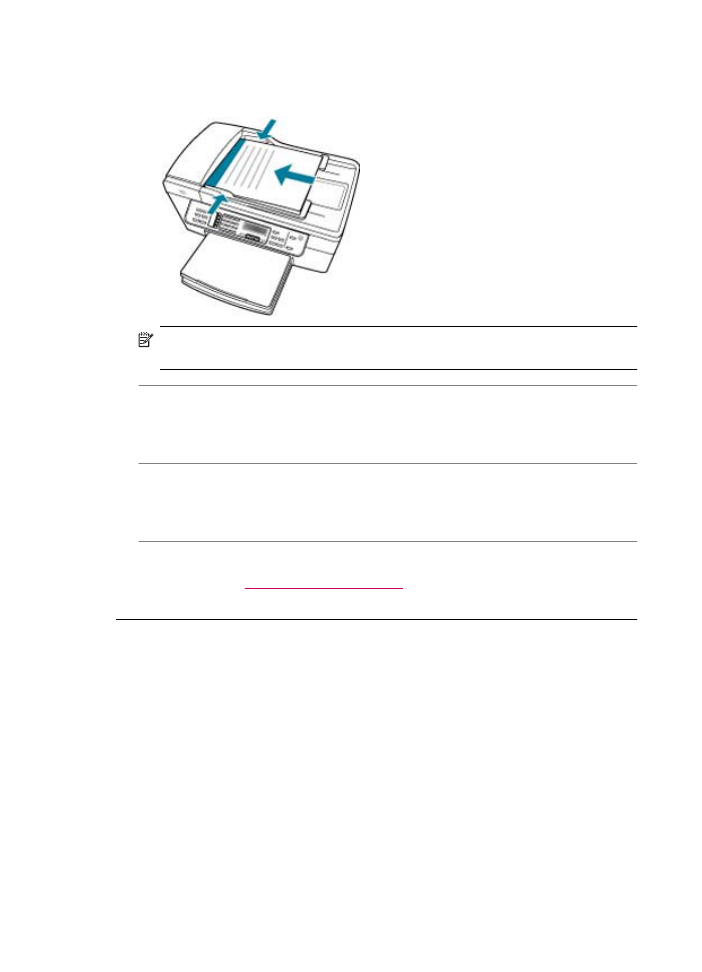
pagina's zodanig in de lade dat de bovenkant van het document als eerste wordt
ingevoerd.
Opmerking
Laad geen foto's in de documentinvoerlade om deze te kopiëren.
Als u een foto wilt kopiëren, plaatst u deze op de glasplaat.
Oorzaak: De HP All-in-One is misschien bezig met kopiëren, afdrukken of het
ontvangen van een fax.
Oplossing: Kijk op het display of de HP All-in-One bezig is.
Oorzaak: De HP All-in-One herkent de papiersoort niet.
Oplossing: Gebruik de HP All-in-One niet om te kopiëren op enveloppen of andere
papiersoorten die de HP All-in-One niet ondersteunt.
Oorzaak: Het papier in de HP All-in-One is vastgelopen.
Oplossing: Zie
Papierstoringen verhelpen
voor informatie over het oplossen van
papierstoringen.
Delen van het origineel ontbreken of zijn afgesneden
Oorzaak: Het origineel is niet goed op de glasplaat of in de documentinvoerlade
geplaatst.
Oplossing: Plaats het origineel op de glasplaat of in de documentinvoerlade.
•
Als u een origineel op de glasplaat legt, moet u dit met de bedrukte zijde omlaag
tegen de rechterbenedenhoek van de glasplaat plaatsen, zoals hieronder wordt
Hoofdstuk 11
250
Probleemoplossing
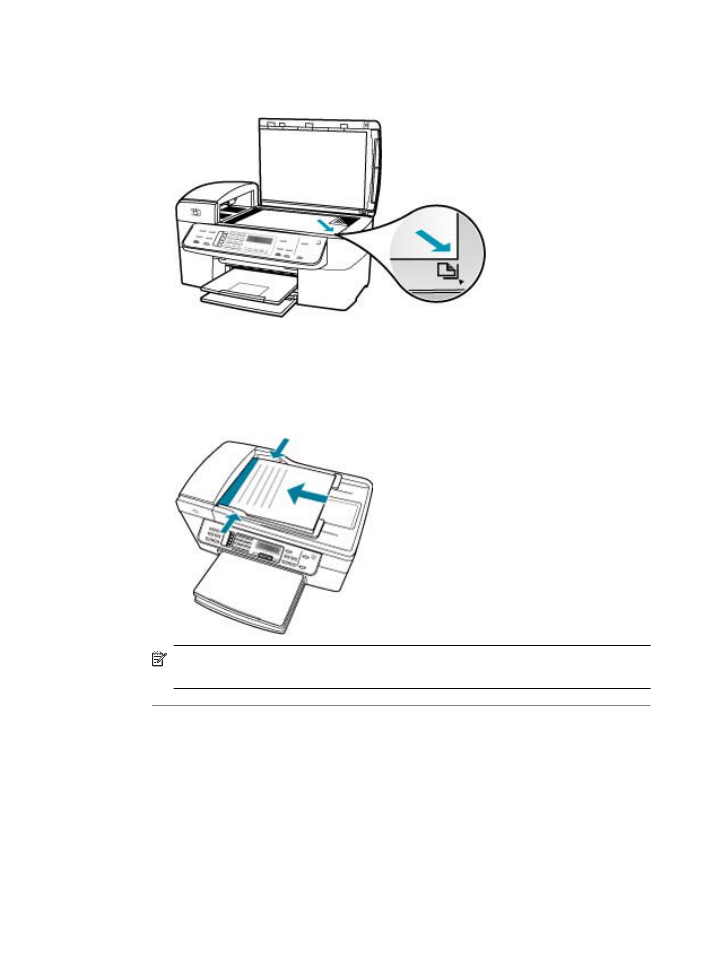
weergegeven. Als u een foto kopieert, legt u de foto zo dat de lange kant van de
foto langs de voorzijde van de glasplaat ligt.
•
Als u het origineel in de documentinvoerlade plaatst, plaatst u het papier met de
bedrukte zijde omhoog in de lade, zoals hieronder wordt weergegeven. Plaats de
pagina's zodanig in de lade dat de bovenkant van het document als eerste wordt
ingevoerd.
Opmerking
Laad geen foto's in de documentinvoerlade om deze te kopiëren.
Als u een foto wilt kopiëren, plaatst u deze op de glasplaat.
Oorzaak: Het origineel vult het hele vel.
Oplossing: Als de afbeelding of tekst op het origineel het hele vel papier vult zonder
marges vrij te laten, gebruikt u de functie Aanpassen aan pagina om het origineel
Problemen met kopiëren oplossen
251
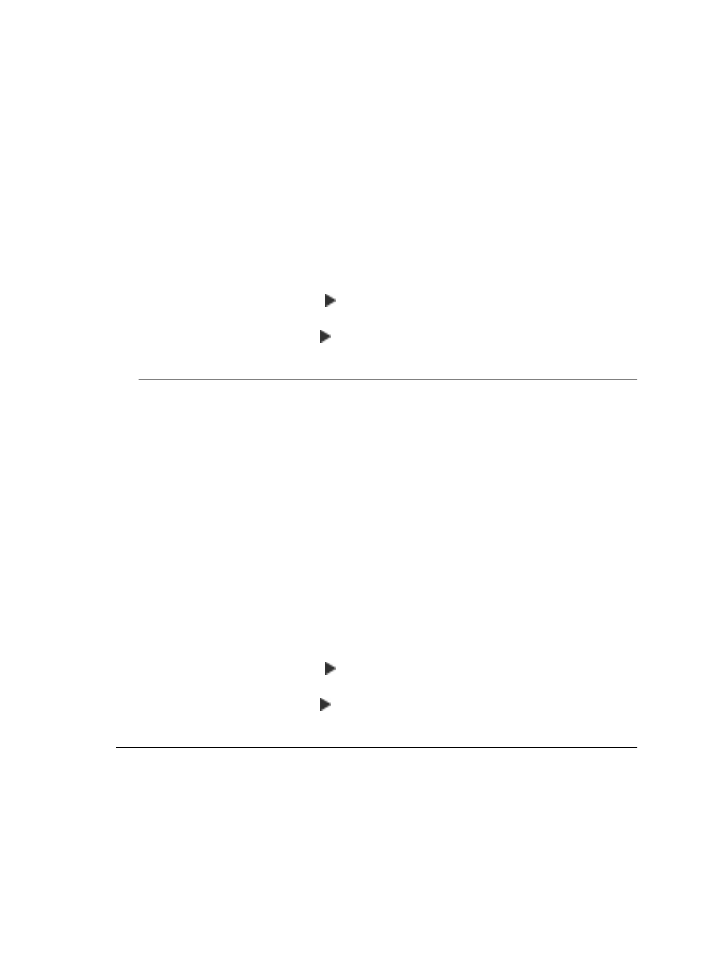
te verkleinen zodat tekst of afbeeldingen niet aan de randen van het vel papier worden
afgesneden.
Het formaat van een document aanpassen vanaf het bedieningspaneel
1.
Zorg dat er papier in de invoerlade is geplaatst.
2.
Plaats het origineel met de bedrukte zijde naar beneden in de
rechterbenedenhoek van de glasplaat of met de bedrukte zijde naar boven in de
documentinvoerlade.
Als u de documentinvoerlade gebruikt, plaatst u de pagina's zodanig dat de
bovenkant van het document als eerste wordt ingevoerd.
3.
Druk in het gebied Kopiëren op de knop Verkleinen/Vergroten.
4.
Voer een van de volgende handelingen uit:
•
Als u het origineel in de documentinvoerlade hebt geplaatst of op de glasplaat
hebt gelegd, drukt u op totdat Geheel 91% wordt weergegeven.
•
Als u een origineel van volledig formaat of van klein formaat op de glasplaat
hebt gelegd, drukt u op totdat Aanpassen aan pagina wordt weergegeven.
5.
Druk op Start kopiëren, Zwart of Start kopiëren, Kleur.
Oorzaak: Het origineel is groter dan het papier in de invoerlade.
Oplossing: Als het origineel groter is dan het papier in de invoerlade, gebruikt u de
functie Aanpassen aan pagina om het origineel zodanig te verkleinen dat het op het
papier in de invoerlade past.
Het formaat van een document aanpassen vanaf het bedieningspaneel
1.
Zorg dat er papier in de invoerlade is geplaatst.
2.
Plaats het origineel met de bedrukte zijde naar beneden in de
rechterbenedenhoek van de glasplaat of met de bedrukte zijde naar boven in de
documentinvoerlade.
Als u de documentinvoerlade gebruikt, plaatst u de pagina's zodanig dat de
bovenkant van het document als eerste wordt ingevoerd.
3.
Druk in het gebied Kopiëren op de knop Verkleinen/Vergroten.
4.
Voer een van de volgende handelingen uit:
•
Als u het origineel in de documentinvoerlade hebt geplaatst of op de glasplaat
hebt gelegd, drukt u op totdat Geheel 91% wordt weergegeven.
•
Als u een origineel van volledig formaat of van klein formaat op de glasplaat
hebt gelegd, drukt u op totdat Aanpassen aan pagina wordt weergegeven.
5.
Druk op Start kopiëren, Zwart of Start kopiëren, Kleur.
Aanpassen aan pagina
werkt niet volgens verwachting
Oorzaak: U probeert het formaat van een origineel dat te klein is te vergroten.
Oplossing: Met Aanpassen aan pagina kan het origineel slechts tot het
maximumpercentage van het model worden vergroot. (Het maximumpercentage
verschilt per model.) 200% kan bijvoorbeeld het maximale vergrotingpercentage zijn
dat mogelijk is op uw model. Een pasfoto met 200% vergroten is wellicht niet genoeg
om deze een gehele pagina te laten vullen.
Hoofdstuk 11
252
Probleemoplossing
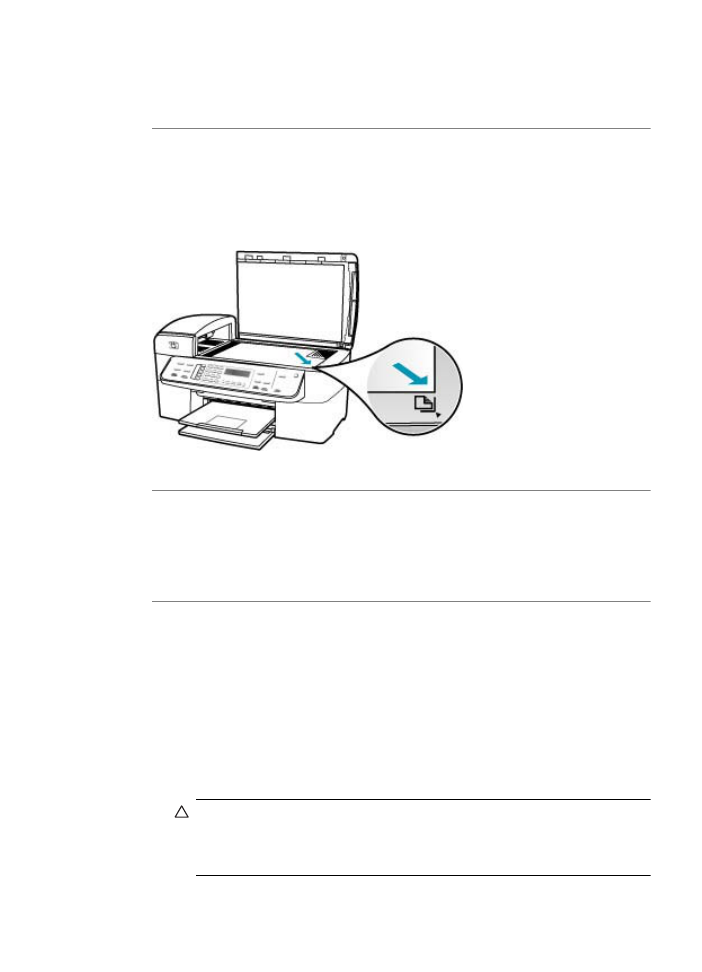
Als u een grote kopie wilt maken van een klein origineel, scant u het origineel naar
de computer, vergroot u de afbeelding in de software van HP Scan Pro en drukt u
vervolgens een kopie af van de vergrote afbeelding.
Oorzaak: Het origineel is niet goed op de glasplaat geplaatst.
Oplossing: Plaats het origineel met de bedrukte zijde omlaag tegen de
rechterbenedenhoek van de glasplaat, zoals hieronder wordt weergegeven. Als u een
foto wilt kopiëren, plaatst u de foto zodanig op de glasplaat dat de lange rand van de
foto zich langs de voorrand van de glasplaat bevindt.
Oorzaak: Het origineel is in de documentinvoerlade geplaatst.
Oplossing: U kunt de documentinvoerlade niet gebruiken met de functie
Aanpassen aan pagina. Als u de functie Aanpassen aan pagina wilt gebruiken,
plaatst u het origineel met de bedrukte zijde omlaag tegen de rechterbenedenhoek
van de glasplaat.
Oorzaak: Mogelijk is vuil achtergebleven op de glasplaat of op de binnenzijde van
het deksel. De HP All-in-One interpreteert alles wat hij op de glasplaat detecteert als
een onderdeel van de afbeelding.
Oplossing: Schakel de HP All-in-One uit, trek de stekker uit het stopcontact en
veeg de glasplaat en de documentachtergrondplaat met een zachte stofdoek schoon.
De glasplaat reinigen
1.
Schakel de HP All-in-One uit en zet de klep omhoog.
2.
Reinig de glasplaat met een zachte doek of spons, die u vochtig hebt gemaakt
met een niet-schurend glasschoonmaakmiddel.
Let op
Gebruik geen schuurmiddelen, aceton, benzeen of
tetrachloormethaan op het glas. Dit kan hierdoor worden beschadigd. Giet of
spuit geen vloeistof rechtstreeks op de glasplaat. Deze kan onder de glasplaat
lopen en het apparaat beschadigen.
Problemen met kopiëren oplossen
253
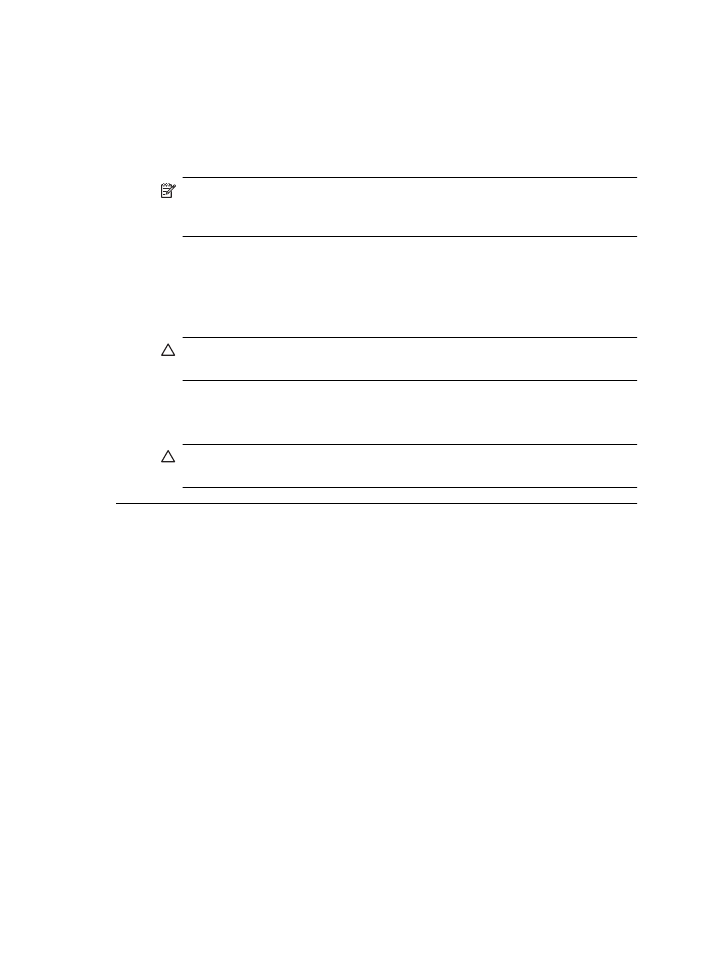
3.
Droog de glasplaat met een droge, zachte, pluisvrije doek om vlekken te
voorkomen.
4.
Zet de HP All-in-One aan.
De binnenkant van de klep reinigen
1.
Zet de HP All-in-One uit, trek de stekker uit het stopcontact en til de klep omhoog.
Opmerking
De datum en tijd zijn mogelijk gewist, afhankelijk van hoe lang
de HP All-in-One geen stroom heeft ontvangen. Als u de stekker weer
aansluit, moet u de datum en de tijd wellicht opnieuw instellen.
2.
Reinig de witte documentplaat met een zachte doek of spons die vochtig is
gemaakt met een sopje van warm water met zachte zeep.
Was de documentplaat voorzichtig om vuil los te weken. Schrob de
documentplaat niet.
3.
Dry the backing with a dry, soft, lint-free cloth.
Let op
Gebruik hiervoor geen papieren doekjes omdat dit krassen kan
veroorzaken.
4.
Als de documentplaat nog niet schoon is, herhaalt u de voorgaande stappen met
isopropylalcohol. Veeg daarna de plaat grondig schoon met een vochtige doek,
om alle alcoholresten te verwijderen.
Let op
Zorg dat er geen alcohol op het glas of de buitenkant van de
HP All-in-One terechtkomt. Daardoor kan het apparaat worden beschadigd.
De afdruk is leeg
Oorzaak: Het origineel is niet goed op de glasplaat of in de documentinvoerlade
geplaatst.
Oplossing: Plaats het origineel op de glasplaat of in de documentinvoerlade.
•
Als u een origineel op de glasplaat legt, moet u dit met de bedrukte zijde omlaag
tegen de rechterbenedenhoek van de glasplaat plaatsen, zoals hieronder wordt
Hoofdstuk 11
254
Probleemoplossing
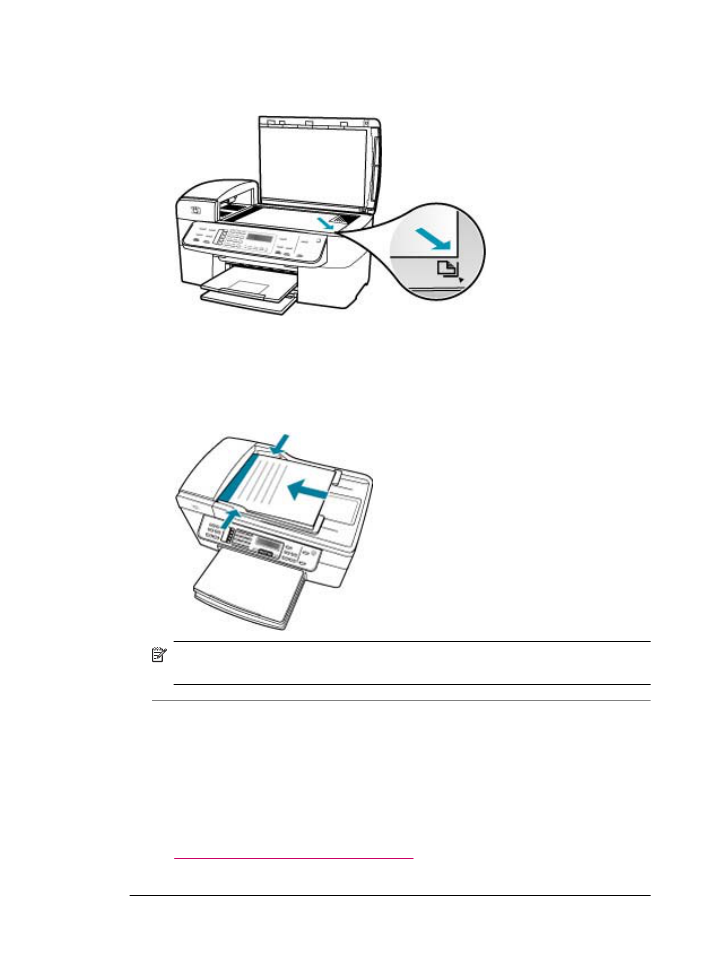
weergegeven. Als u een foto kopieert, legt u de foto zo dat de lange kant van de
foto langs de voorzijde van de glasplaat ligt.
•
Als u het origineel in de documentinvoerlade plaatst, plaatst u het papier met de
bedrukte zijde omhoog in de lade, zoals hieronder wordt weergegeven. Plaats de
pagina's zodanig in de lade dat de bovenkant van het document als eerste wordt
ingevoerd.
Opmerking
Laad geen foto's in de documentinvoerlade om deze te kopiëren.
Als u een foto wilt kopiëren, plaatst u deze op de glasplaat.
Oorzaak: De printcartridges moeten worden gereinigd of zijn mogelijk leeg.
Oplossing: Controleer de geschatte inktniveaus van de printcartridges. Als de
printcartridges leeg of bijna leeg zijn, moet u deze mogelijk vervangen.
Als er nog inkt in de printcartridges zit, maar u toch problemen ondervindt, drukt u
een zelftestrapport af om vast te stellen of er een probleem is met de printcartridges.
Als het rapport een probleem aangeeft, reinigt u de printcartridges. Als dit het
probleem niet oplost, moet u de printcartridges wellicht vervangen.
Zie
Problemen met printcartridges oplossen
voor meer informatie over
printcartridges.
Problemen met kopiëren oplossen
255
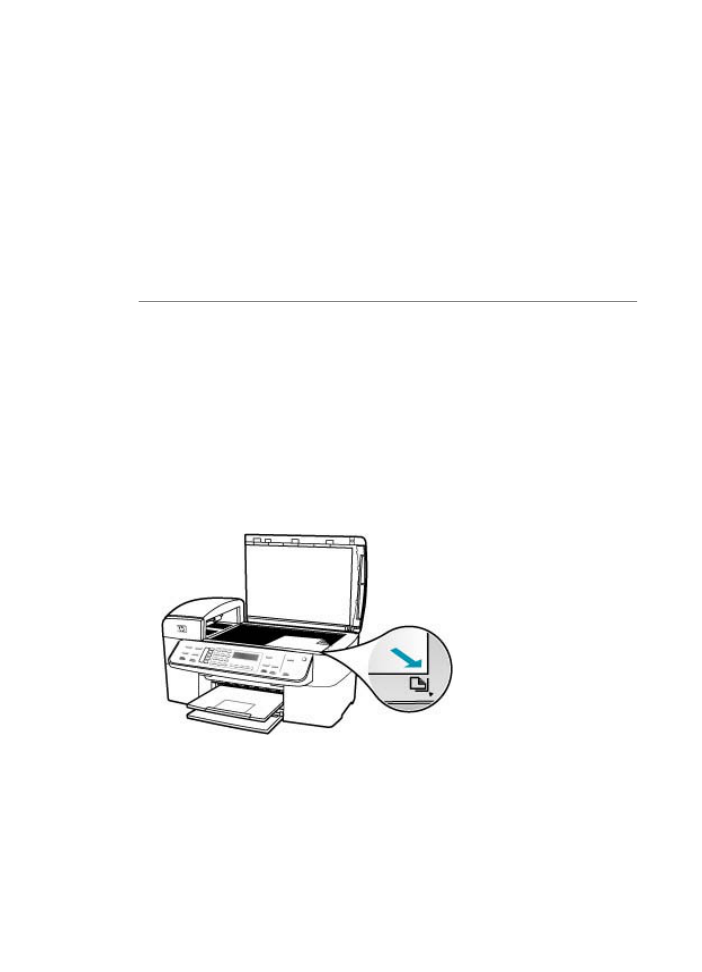
Een kopie zonder rand vertoont witruimte langs de randen
Oorzaak: U probeert een kopie zonder rand te maken van een origineel dat te klein
is.
Oplossing: Wanneer u een kopie zonder rand maakt van een klein origineel,
vergroot de HP All-in-One het origineel tot een maximaal percentage. Hierdoor kan
witruimte langs de randen ontstaan. (Het maximumpercentage verschilt per model.)
De minimumomvang van het origineel is afhankelijk van het formaat van de kopie
zonder rand die u probeert te maken. U kunt een pasfoto bijvoorbeeld niet vergroten
om een kopie zonder rand in Letter-formaat te maken.
Als u een kopie zonder rand wilt maken van een zeer klein origineel, scant u het
origineel naar de computer, vergroot u de afbeelding in de software van HP Scan en
drukt u vervolgens een kopie zonder rand af van de vergrote afbeelding.
Oorzaak: U probeert een kopie zonder randen te maken zonder fotopapier te
gebruiken.
Oplossing: Gebruik fotopapier voor het maken van kopieën zonder randen.
Een kopie zonder rand maken van een foto vanaf het bedieningspaneel
1.
Plaats fotopapier van 10 x 15 cm in de invoerlade.
2.
Plaats het origineel met de bedrukte zijde omlaag tegen de rechterbenedenhoek
van de glasplaat.
Leg de foto zo op het glas dat de lange kant van de foto langs de lange kant van
de glasplaat ligt, zoals aangegeven door de gegraveerde geleiders langs de
glasplaat.
Hoofdstuk 11
256
Probleemoplossing
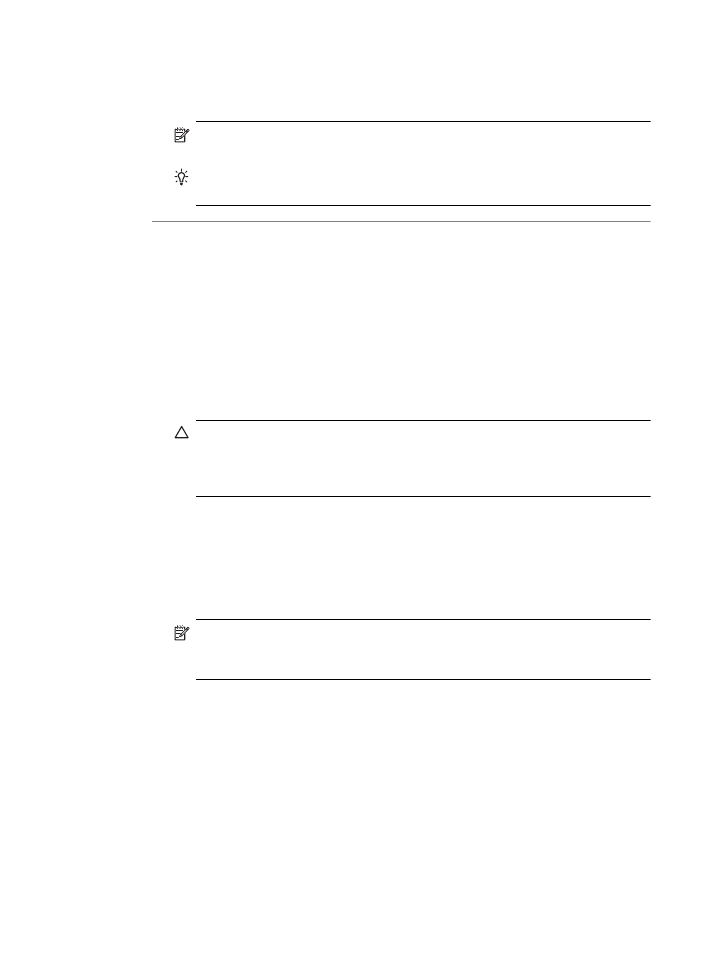
3.
Druk op Start kopiëren, Zwart of Start kopiëren, Kleur.
De HP All-in-One maakt een kopie zonder rand van 10 x 15 cm van de
oorspronkelijke foto.
Opmerking
Als u gelabeld papier in de fotolade hebt geplaatst, kunt u het
label van de kopie van uw foto verwijderen zodra de inkt volledig droog is.
Tip
Als de kopieën met rand worden afgedrukt, stelt u de papiersoort in op
Premium foto en probeert u het opnieuw.
Oorzaak: Mogelijk is vuil achtergebleven op de glasplaat of op de binnenzijde van
het deksel. De HP All-in-One interpreteert alles wat hij op de glasplaat detecteert als
een onderdeel van de afbeelding.
Oplossing: Schakel de HP All-in-One uit, trek de stekker uit het stopcontact en
veeg de glasplaat en de documentachtergrondplaat met een zachte stofdoek schoon.
De glasplaat reinigen
1.
Schakel de HP All-in-One uit en zet de klep omhoog.
2.
Reinig de glasplaat met een zachte doek of spons, die u vochtig hebt gemaakt
met een niet-schurend glasschoonmaakmiddel.
Let op
Gebruik geen schuurmiddelen, aceton, benzeen of
tetrachloormethaan op het glas. Dit kan hierdoor worden beschadigd. Giet of
spuit geen vloeistof rechtstreeks op de glasplaat. Deze kan onder de glasplaat
lopen en het apparaat beschadigen.
3.
Droog de glasplaat met een droge, zachte, pluisvrije doek om vlekken te
voorkomen.
4.
Zet de HP All-in-One aan.
De binnenkant van de klep reinigen
1.
Zet de HP All-in-One uit, trek de stekker uit het stopcontact en til de klep omhoog.
Opmerking
De datum en tijd zijn mogelijk gewist, afhankelijk van hoe lang
de HP All-in-One geen stroom heeft ontvangen. Als u de stekker weer
aansluit, moet u de datum en de tijd wellicht opnieuw instellen.
2.
Reinig de witte documentplaat met een zachte doek of spons die vochtig is
gemaakt met een sopje van warm water met zachte zeep.
Was de documentplaat voorzichtig om vuil los te weken. Schrob de
documentplaat niet.
Problemen met kopiëren oplossen
257
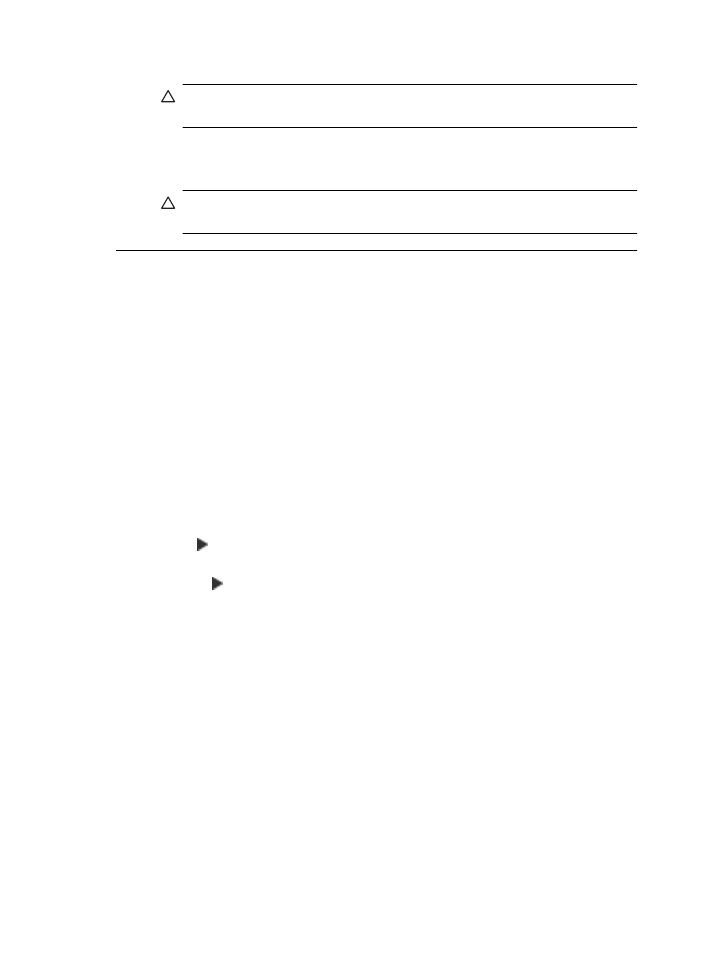
3.
Dry the backing with a dry, soft, lint-free cloth.
Let op
Gebruik hiervoor geen papieren doekjes omdat dit krassen kan
veroorzaken.
4.
Als de documentplaat nog niet schoon is, herhaalt u de voorgaande stappen met
isopropylalcohol. Veeg daarna de plaat grondig schoon met een vochtige doek,
om alle alcoholresten te verwijderen.
Let op
Zorg dat er geen alcohol op het glas of de buitenkant van de
HP All-in-One terechtkomt. Daardoor kan het apparaat worden beschadigd.
De afbeelding is bijgesneden wanneer ik een kopie zonder rand maak
Oorzaak: De HP All-in-One heeft een gedeelte van de afbeelding rondom de
marges van de kopie bijgesneden om een afdruk zonder rand te verkrijgen waarbij
de verhoudingen van het origineel ongewijzigd blijven.
Oplossing: Gebruik Aanpassen aan pagina of Geheel 91% als u een foto wilt
vergroten tot paginagrootte zonder de randen bij te hoeven snijden.
Een aangepast formaat vanaf het bedieningspaneel instellen
1.
Zorg dat er papier in de invoerlade is geplaatst.
2.
Plaats het origineel met de bedrukte zijde naar beneden tegen de
rechterbenedenhoek van de glasplaat.
Als u de documentinvoerlade gebruikt, plaatst u de pagina's zodanig dat de
bovenkant van het document als eerste wordt ingevoerd.
3.
Druk in het gebied Kopiëren op de knop Verkleinen/Vergroten.
4.
Houd ingedrukt tot Aangepast 100% verschijnt.
5.
Druk op OK.
6.
Druk op of gebruik het toetsenblok om de kopie te verkleinen of te vergroten.
(Het minimum- en maximumpercentage om het formaat van een kopie te wijzigen
varieert per model.)
7.
Druk op Start kopiëren, Zwart of Start kopiëren, Kleur.
Het formaat van een document aanpassen vanaf het bedieningspaneel
1.
Zorg dat er papier in de invoerlade is geplaatst.
2.
Plaats het origineel met de bedrukte zijde naar beneden in de
rechterbenedenhoek van de glasplaat of met de bedrukte zijde naar boven in de
documentinvoerlade.
Als u de documentinvoerlade gebruikt, plaatst u de pagina's zodanig dat de
bovenkant van het document als eerste wordt ingevoerd.
3.
Druk in het gebied Kopiëren op de knop Verkleinen/Vergroten.
Hoofdstuk 11
258
Probleemoplossing
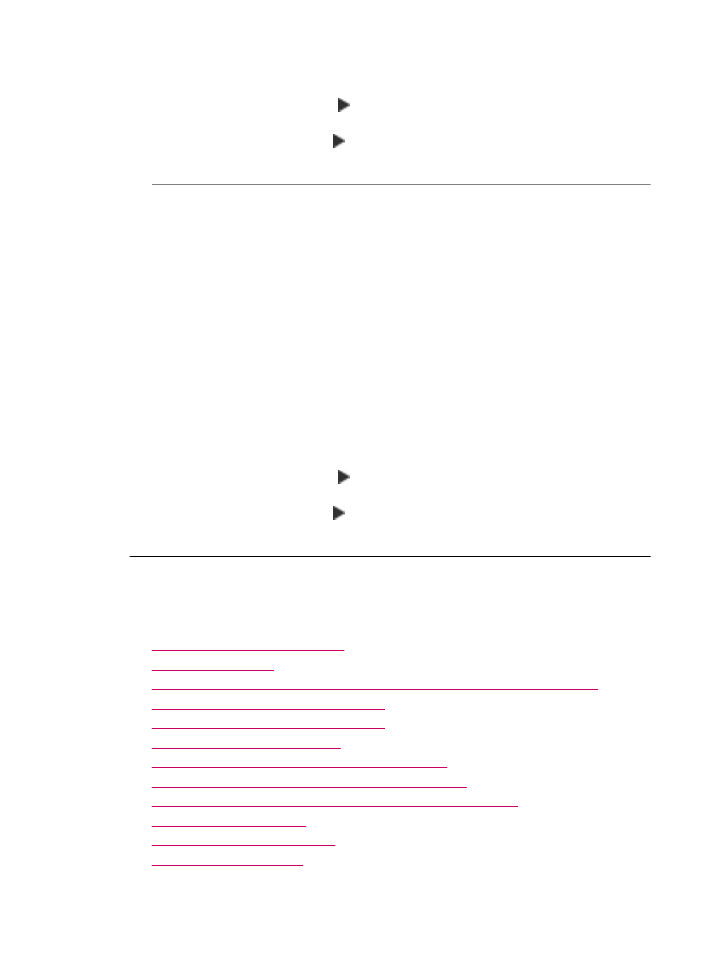
4.
Voer een van de volgende handelingen uit:
•
Als u het origineel in de documentinvoerlade hebt geplaatst of op de glasplaat
hebt gelegd, drukt u op totdat Geheel 91% wordt weergegeven.
•
Als u een origineel van volledig formaat of van klein formaat op de glasplaat
hebt gelegd, drukt u op totdat Aanpassen aan pagina wordt weergegeven.
5.
Druk op Start kopiëren, Zwart of Start kopiëren, Kleur.
Oorzaak: Het origineel is groter dan het papier in de invoerlade.
Oplossing: Als het origineel groter is dan het papier in de invoerlade, gebruikt u de
functie Aanpassen aan pagina om het origineel zodanig te verkleinen dat het op het
papier in de invoerlade past.
Het formaat van een document aanpassen vanaf het bedieningspaneel
1.
Zorg dat er papier in de invoerlade is geplaatst.
2.
Plaats het origineel met de bedrukte zijde naar beneden in de
rechterbenedenhoek van de glasplaat of met de bedrukte zijde naar boven in de
documentinvoerlade.
Als u de documentinvoerlade gebruikt, plaatst u de pagina's zodanig dat de
bovenkant van het document als eerste wordt ingevoerd.
3.
Druk in het gebied Kopiëren op de knop Verkleinen/Vergroten.
4.
Voer een van de volgende handelingen uit:
•
Als u het origineel in de documentinvoerlade hebt geplaatst of op de glasplaat
hebt gelegd, drukt u op totdat Geheel 91% wordt weergegeven.
•
Als u een origineel van volledig formaat of van klein formaat op de glasplaat
hebt gelegd, drukt u op totdat Aanpassen aan pagina wordt weergegeven.
5.
Druk op Start kopiëren, Zwart of Start kopiëren, Kleur.